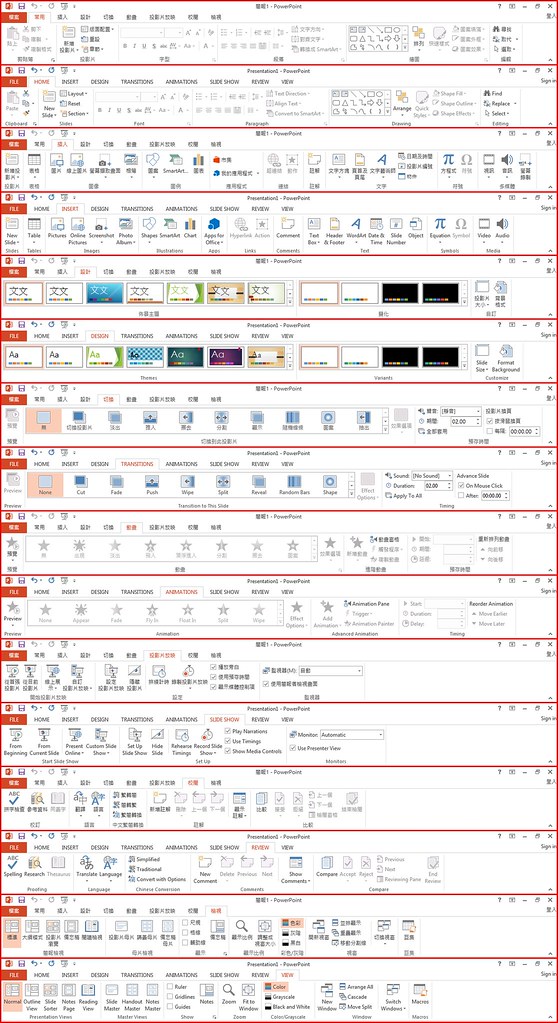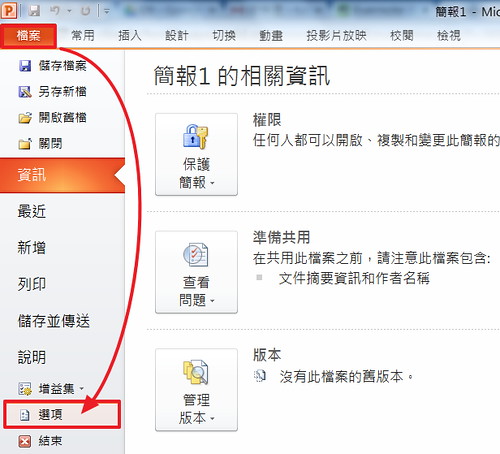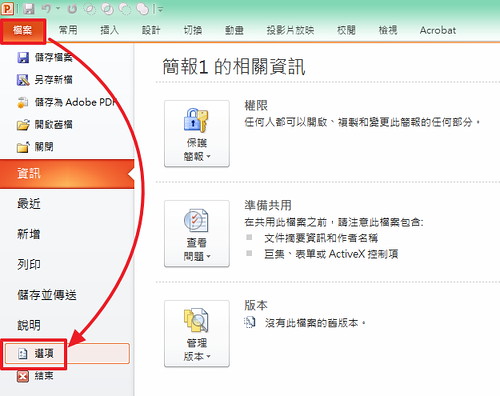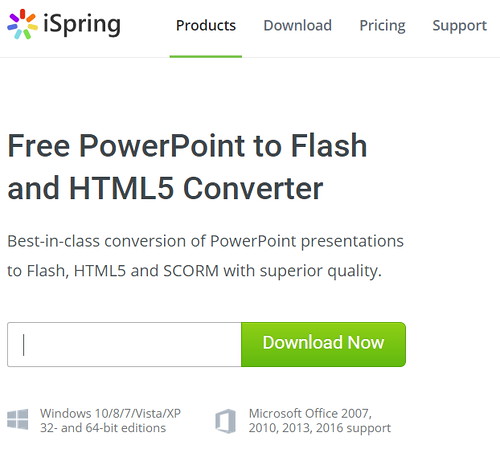
2020年8月5日 星期三
2015年10月3日 星期六
2015年10月2日 星期五
【PowerPoint】利用隱形的手繪多邊形讓一張照片上面可以設定多個超連結
有時候我們可能會使用一張有很多素材在上面的照片,我們希望不去針對照片做任何的切割,但是還是能夠在一張照片上面設定多個超連結。當點擊照片中的第一個部分時,就跳到相對應的頁次,如下圖所示。這時候我們就可以使用隱形的手繪多邊形(或隱形的圖案)來幫忙喔。
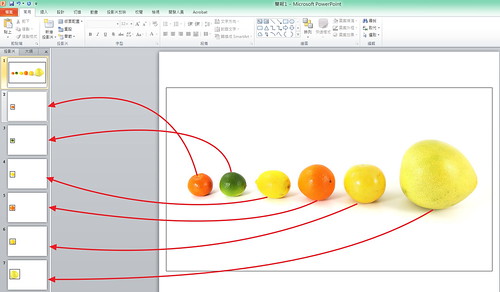
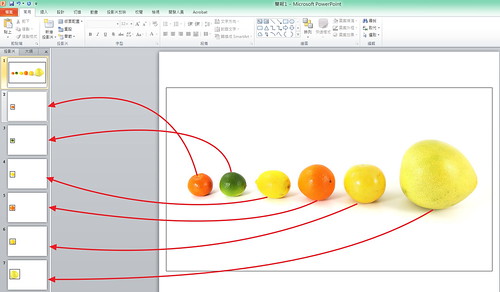
2015年10月1日 星期四
【PowerPoint】善用圖片的色彩功能做出與眾不同的照片
PowerPoint內建置了許多有去的照片編修功能,只要善用這些功能,你也可以做出與眾不同的照片效果喔。
首先,在PowerPoint中插入一張圖片。
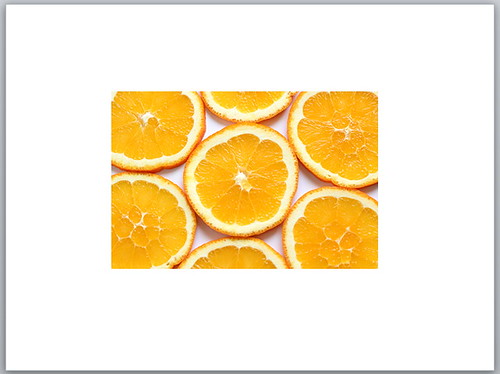
首先,在PowerPoint中插入一張圖片。
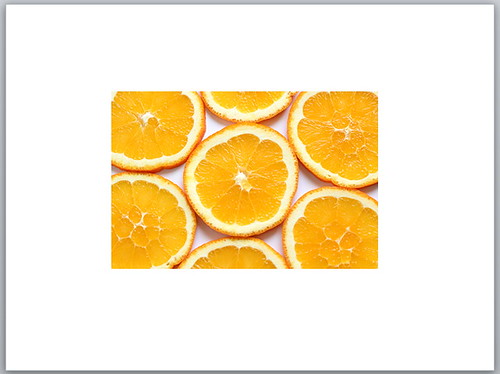
【PowerPoint】可以媲美photoshop的圖片去背技巧
開啟PowerPoint的圖片交集聯集功能之後,其實PowerPoint就可以完成很多你想都想不到的功能喔!在PowerPoint2013的版本中,我們已經可以使用圖片交集聯集的功能來處理圖片了喔~
如果運用得好的話,甚至可以做出媲美photoshop的圖片去背效果喔!(雖然PowerPoint本身就已經有去除背景的功能按鈕,可是有時候調來調去一直調不出適合的效果時真的很氣人)
首先,我們先將要去背的照片插入到PowerPoint之中。

【PowerPoint】將播放音效的啦叭小圖檔隱藏,只要點選圖檔即可播放音效
如何「將播放音效的啦叭小圖檔隱藏,只要點選圖檔即可播放音效」,其實就是PowerPoint的「觸發程序」的功能。
如下圖,我在PowerPoint中分別插入一張圖片(或者是插入圖案\矩形)及一個聲音檔。其實當我們插入一個聲音檔時,PowerPoint就已經自動幫我們將這個聲音檔加上「觸發程序」的功能。
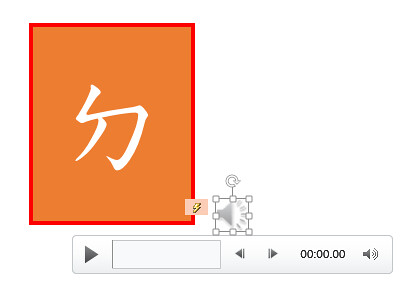
如下圖,我在PowerPoint中分別插入一張圖片(或者是插入圖案\矩形)及一個聲音檔。其實當我們插入一個聲音檔時,PowerPoint就已經自動幫我們將這個聲音檔加上「觸發程序」的功能。
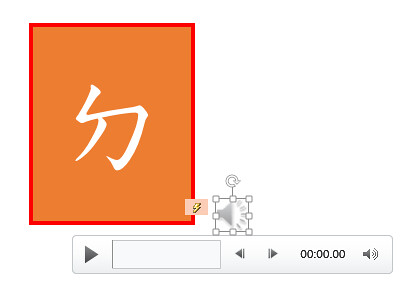
【PowerPoint】善用PowerPoint2013的螢幕錄製功能,快速側錄影片並將檔案插入到PowerPoint中
首先,先將要錄製的畫面視窗開啟。
版權問題說明:「常用國字標準字體筆順學習網」工作人員回應,只要沒有商業行為、沒有改製,可以錄製筆順,在課堂上使用。
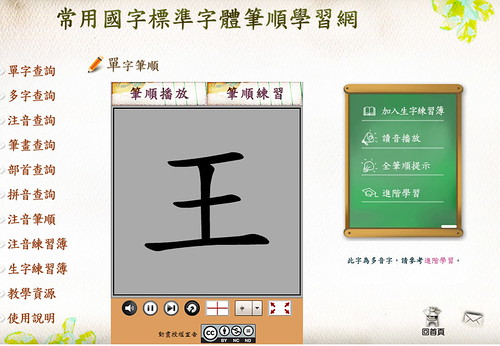
版權問題說明:「常用國字標準字體筆順學習網」工作人員回應,只要沒有商業行為、沒有改製,可以錄製筆順,在課堂上使用。
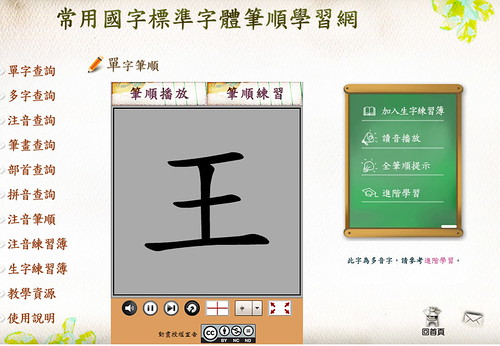
【PowerPoint】善用手繪多邊型工具
在PowerPoint中的:插入\圖案\手繪多邊形是一個蠻好用的工具,它可以幫助我們畫出很多有趣的圖案。舉例:我們想要在PowerPoint中放入一個美國地圖,這時候我可以打開Google Map,調整成我要的範圍,接著按一下「PrintScreen」這個按鈕。
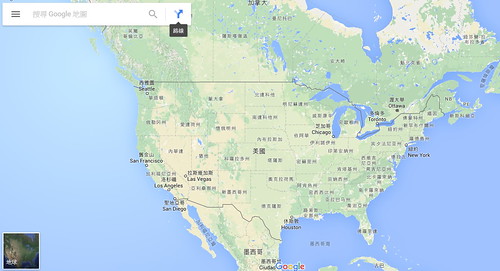
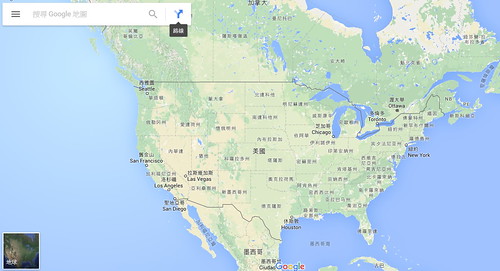
【PowerPoint】善用EPS檔,為你的PowerPoint加分
在使用PowerPoint時,你是否常常覺得「圖」到用時方恨少呢?
雖然我們可以透過PowerPoint內建的美工圖案去搜尋,但是找出來的圖案不是跟其他人撞圖,要不然就是醜醜的一點都沒有吸引力。
在這邊要跟大家介紹flaticon這個網站,它是一個專門搜尋ICON圖示為主的網站,其最大的特色就是只會找到「免費可商業使用」的圖示。
網址:http://www.flaticon.com/
請在搜尋的地方輸入關鍵字(請以英文為主),搜尋完畢之後就會跑出一大堆相關的ICON圖示
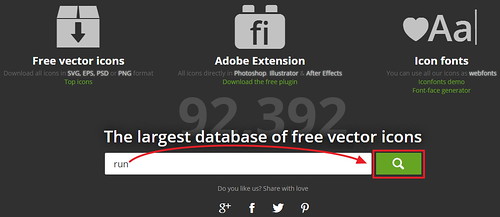
雖然我們可以透過PowerPoint內建的美工圖案去搜尋,但是找出來的圖案不是跟其他人撞圖,要不然就是醜醜的一點都沒有吸引力。
在這邊要跟大家介紹flaticon這個網站,它是一個專門搜尋ICON圖示為主的網站,其最大的特色就是只會找到「免費可商業使用」的圖示。
網址:http://www.flaticon.com/
請在搜尋的地方輸入關鍵字(請以英文為主),搜尋完畢之後就會跑出一大堆相關的ICON圖示
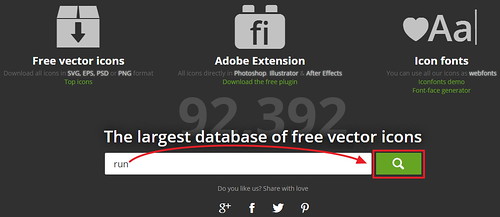
2015年9月30日 星期三
【PowerPoint】PowerPoint的圖案工具搭配picasion網站做出GIF檔
步驟1:使用PowerPoint的圖案工具做出三個同心圓。
(1)請先在PowerPoint中,使用:圖案\甜甜圈,畫出3個空心的圓。(圖案填滿:紅色、線條:無框線)
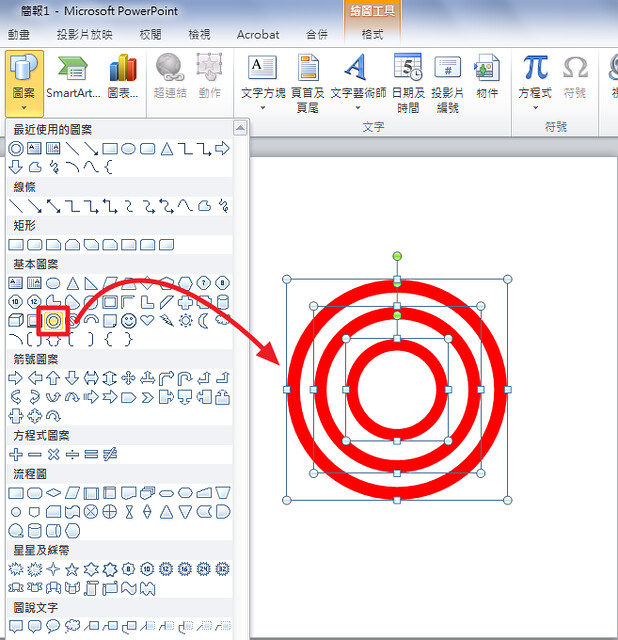
(1)請先在PowerPoint中,使用:圖案\甜甜圈,畫出3個空心的圓。(圖案填滿:紅色、線條:無框線)
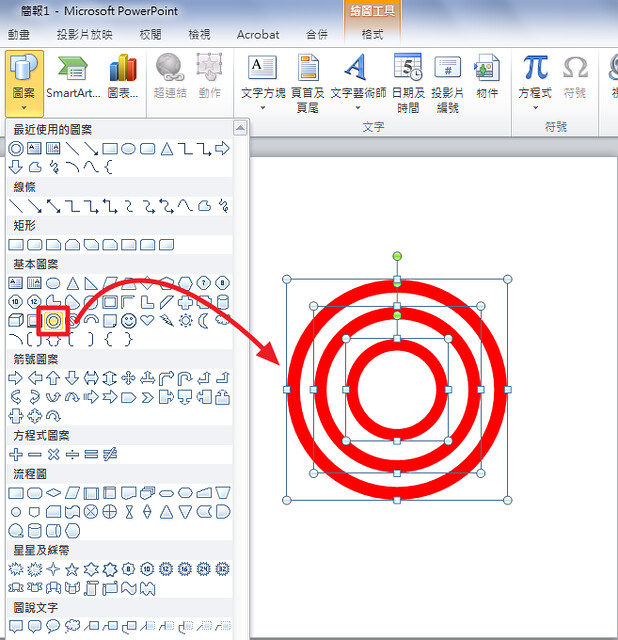
2011年10月21日 星期五
[PowerPoint] PowerPoint2010如何將檔案打包帶走
一般來說,當我們完成了我們的PowerPoint檔案之後,最重要的一件事就是將剛剛做好的PPT檔,包含插入的聲音、影片、連結是要能夠原汁原味的在其他電腦上播放出來的,因此我們需要學會如何將檔案打包帶走。
首先,請點選檔案\儲存並傳送\將簡報封裝成光碟 ,最後再點選封裝成光碟。

首先,請點選檔案\儲存並傳送\將簡報封裝成光碟 ,最後再點選封裝成光碟。
2011年10月12日 星期三
[PowerPoint]關於PowerPoint2007文字藝術師無法製作筆順動畫的替代方案
問題1:
關於製作筆順的部份 當我試著選取文字藝術師的文字 去除填滿效果後 我發覺都只剩下字的外框 並無法像教學影片中是各自筆順有自己的外框 因此我無法拆開群組 製作筆順動畫 (請看我的截圖) 我試過文字藝術師當中的所有字型 但去除填滿效果後 沒有一個是會顯示出單獨筆順的外框 都是整體 的外框 想請問老師助教 問題是出在那呢?
回答:
這是因為版本的問題,在PowerPoint2003可以利用此方法做出筆順的效果,但在2007及2010之中則無法。本課程希望利用此筆順範例示範如何利用自訂動畫做出有趣的教案。
在此另外提供一個可以做出類似筆順效果的方法。
1.首先,請先連到教育部的「常用國字標準字體筆順練習網」。

關於製作筆順的部份 當我試著選取文字藝術師的文字 去除填滿效果後 我發覺都只剩下字的外框 並無法像教學影片中是各自筆順有自己的外框 因此我無法拆開群組 製作筆順動畫 (請看我的截圖) 我試過文字藝術師當中的所有字型 但去除填滿效果後 沒有一個是會顯示出單獨筆順的外框 都是整體 的外框 想請問老師助教 問題是出在那呢?
回答:
這是因為版本的問題,在PowerPoint2003可以利用此方法做出筆順的效果,但在2007及2010之中則無法。本課程希望利用此筆順範例示範如何利用自訂動畫做出有趣的教案。
在此另外提供一個可以做出類似筆順效果的方法。
1.首先,請先連到教育部的「常用國字標準字體筆順練習網」。
[PowerPoint]PowerPoint 2003、PowerPoint 2007 互動式命令參考指南
PowerPoint從2003、2007、2010不斷的進行改版,
許多同學因為PowerPoint2003、2007介面大大的不同而產生困擾,
在Microsoft的網站有提供「PowerPoint 2007 指南:PowerPoint 2003 到 PowerPoint 2007 互動式命令參考指南」可供下載,
同學在下載安裝完成後,開啟該檔案時,只要把滑鼠移到PowerPoint2003的工具中,
該軟體就會自動告訴你對應到PowerPoint 2007工具的哪一個位置喔!
真的是非常方便好用喔!
下載網址:http://www.microsoft.com/downloads/zh-tw/details.aspx?FamilyID=BEF41DC3-8E28-4282-82D4-CEC2F416CD40
許多同學因為PowerPoint2003、2007介面大大的不同而產生困擾,
在Microsoft的網站有提供「PowerPoint 2007 指南:PowerPoint 2003 到 PowerPoint 2007 互動式命令參考指南」可供下載,
同學在下載安裝完成後,開啟該檔案時,只要把滑鼠移到PowerPoint2003的工具中,
該軟體就會自動告訴你對應到PowerPoint 2007工具的哪一個位置喔!
真的是非常方便好用喔!
下載網址:http://www.microsoft.com/downloads/zh-tw/details.aspx?FamilyID=BEF41DC3-8E28-4282-82D4-CEC2F416CD40
2011年10月1日 星期六
[PowerPoint]使用「好壓」來壓縮檔案
2011年7月10日 星期日
訂閱:
文章 (Atom)